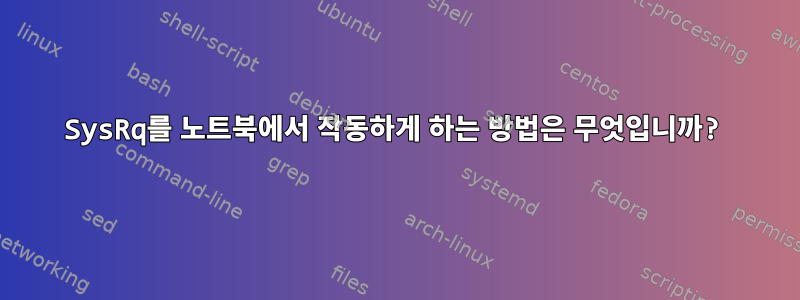
내 /proc/sys/kernel/sysrq번호에는 502가 포함되어 있지만 Alt+SysRq+...가 내 HP Pavilion 노트북에서 작동하지 않는 것 같습니다. 이 문제를 어떻게 해결할 수 있나요?
업데이트 1: 현재: 내 인쇄 화면 키나 다른 키에는 "SysRq"와 같은 추가 레이블이 없습니다.
업데이트 2:
- 하드웨어 모델: HP Pavilion 17 노트북
- 키보드 레이아웃: 독일어, QWERTZ
답변1
대부분의 노트북에서는 키를 Fn얻으려면 눌러야 합니다 . 일반적으로 키를 SysRq누르면 Fn해당 키(적어도 왼쪽에 있는 키)에는 영향을 미치지 않지만 Alt나중에 누르는 문자에는 영향을 미칠 수 있습니다 SysRq. 다행히 SysRq세 번째 키를 동시에 누를 필요는 없으며 누르고 있으면 충분합니다 Alt. 다음 순서는 내가 본 모든 노트북에서 작동합니다.
- 길게 눌러 Alt.
- 을 누르고 키를 Fn누른 SysRq다음 둘 다 놓습니다.
- 예를 들어 동기화를 위해 문자나 구두점 키를 간략하게 입력하세요 S.
- 풀어 주다 Alt.
이 SysRq키는 일반적으로 와 동일합니다 PrintScreen. 키보드에 SysRq또는 레이블이 붙은 키가 없다면 PrintScreenLinux에서 요구하는 스캔 코드를 전송할 키가 없을 가능성이 높습니다. 마법의 SysRq의 경우 SysRq스캔 코드 99를 보내는 키입니다.
키 입력으로 전송된 스캔 코드를 알아보려면 PS/2 키보드(노트북에 내장된 키보드 포함)를 사용하여 텍스트 콘솔에 로그인합니다( 텍스트 콘솔로 전환 하려면 Ctrl+를 누르고, 일반적으로 GUI로 돌아가려면 + +를 누릅니다 ). 그리고 명령을 실행AltF1CtrlAltF7showkey -s. showkey -s입력할 때 각 키의 스캔 코드를 표시합니다. 일반적으로 1바이트(2개의 16진수)는 키 누르기를 나타내고 다른 바이트는 키 놓기를 나타냅니다. 일부 키의 경우 로 시작하는 2바이트로 구성된 일련의 바이트를 얻게 됩니다 e0. 원하는 키를 누르고 10초 정도 기다린 후 showkey종료하세요.
이제 스캔 코드를 식별했으므로 다음을 실행하십시오.setkeycodes … 99루트로서 이 스캔 코드를 키 코드 99에 할당하십시오. 예를 들어, 선택한 키를 showkey -s인쇄 하려면 를 실행하세요 .0xe0 0x6f 0xe0 0xefsetkeycodes e06f 99
이 변경 사항을 영구적으로 적용하려면 setkeycodes명령을 에 추가 /etc/rc.local하거나키코드 매핑을 변경하도록 udev 구성. udev 구성은 USB 키보드에 대한 유일한 솔루션이며 setkeycodesUSB 키보드에 영향을 주지 않습니다.
답변2
나는 최신 HP 파빌리온 노트북을 사용하고 있는데 같은 문제가 있습니다. 나에게 도움이 된 것은 AltGr 키와 printscreen 키를 누르는 것이었습니다


